台式机重装系统win7调节屏幕亮度的方法。win7系统屏幕亮度怎么修改调整,怎么更改win7系统显示器的亮度?win7系统现在使用最普遍的系统了,win7系统屏幕的亮度对我们眼镜来说非常重要,那么win7系统屏幕亮度怎么修改调整呢,下面小编就来介绍重装系统win7调节屏幕亮度的方法,希望小编的分享能够帮助到大家!
重装系统win7调节屏幕亮度的解决方法1:
首先进入相应的控制面板,然后进入到设置窗口之中来,点击其中的相关选项!
方法如图所示:
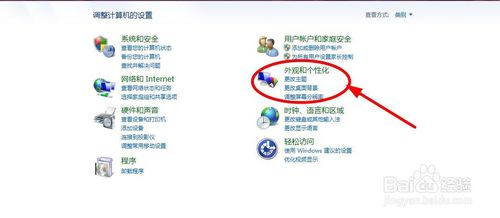
然后找到其中的“显示”按钮,点击进入到新的界面来!
如图所示:
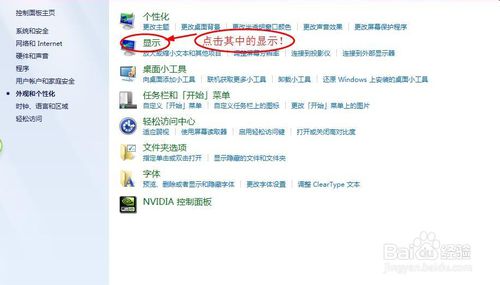
然后点击其中的“调整亮度”的选项,进入到亮度设置窗口之中,如图所示:
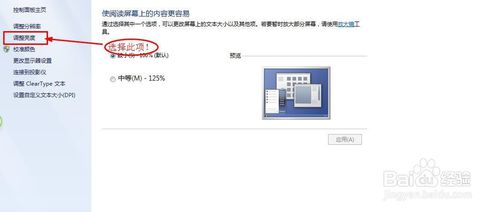
在弹出的窗口中点击“屏幕亮度”项,拖动已更改屏幕的亮度即可。
如图所示:
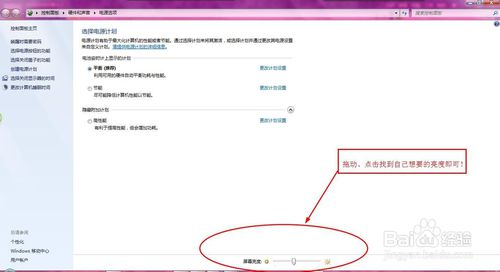
重装系统win7调节屏幕亮度的解决方法2::
也可通过点击电池按钮来找到设置框,然后选择“调整屏幕亮度”即可!

然后选择自己想要的屏幕亮度即可完成对屏幕亮度的调整了。
如图所示:

以上便是台式机重装系统win7调节屏幕亮度的方法,希望小编的分享能够帮助到大家!
点击阅读全文